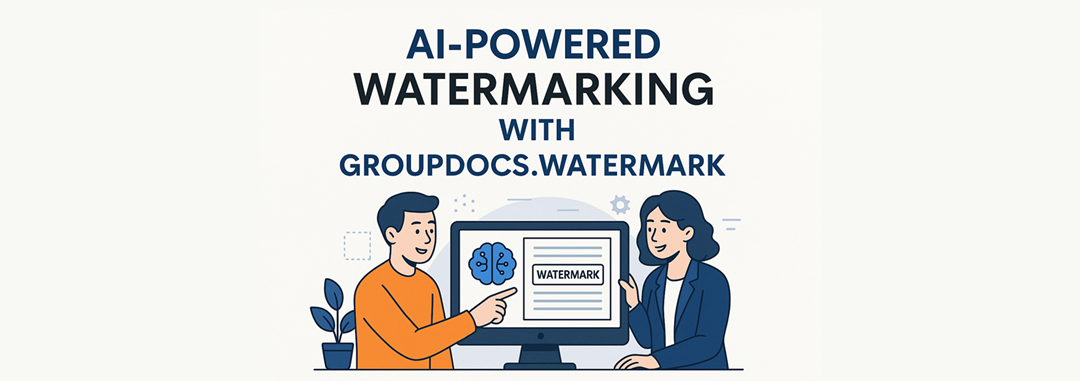🚀 Giới thiệu
Bạn có bao giờ phải đánh dấu một đống tài liệu và cuối cùng chỉ nhận được một con dấu nhàm chán “BÍ MẬT” trên mọi thứ không? Báo cáo tài chính tuyệt mật của bạn lại có cùng một hình ảnh dấu bảo vệ chung chung như bản thảo thực đơn ăn trưa. Thật sự không hữu ích, đúng không?
Vấn đề là: tài liệu của bạn là duy nhất, vậy tại sao dấu bảo vệ của chúng không thể như vậy? Điều gì sẽ xảy ra nếu dấu bảo vệ của bạn có thể thực sự đọc các tài liệu của bạn và tạo ra thứ gì đó có ý nghĩa cho mỗi cái?
Đánh dấu tài liệu không chỉ là việc gắn văn bản lên các tệp nữa. Nó trở thành bảo mật tài liệu thông minh, thương hiệu chuyên nghiệp, và bảo vệ pháp lý thực sự phù hợp với những gì bạn đang bảo vệ. Dù bạn đang bảo vệ báo cáo kinh doanh mật, bảo vệ tài sản trí tuệ của mình, hay chỉ đơn giản là đảm bảo mọi người biết phiên bản nào họ đang xem, dấu bảo vệ đúng có thể giúp bạn tránh được nhiều rắc rối.
Đó là lúc trợ lý AI xuất hiện. Thay vì bạn phải nghĩ ra văn bản dấu bảo vệ cho từng loại tài liệu, AI có thể đọc tài liệu của bạn, hiểu được nội dung và tạo ra những dấu bảo vệ thực sự có ý nghĩa. Hãy coi đó như có một trợ lý thông minh không bao giờ mệt mỏi khi đọc tài liệu và luôn biết chính xác loại dấu bảo vệ nào mỗi tài liệu cần.
Trong hướng dẫn này, chúng tôi sẽ chỉ cho bạn cách bảo vệ tài liệu của bạn với dấu bảo vệ thông minh bằng cách sử dụng GroupDocs.Watermark for .NET kết hợp với sự giúp đỡ của AI. Bạn sẽ học cách tạo dấu bảo vệ thực sự hữu ích, tùy chỉnh chúng cho các tình huống khác nhau, và thậm chí xóa dấu bảo vệ khi bạn cần – tất cả mà không cần mất nhiều sức lực.
GroupDocs.Watermark là gì?
GroupDocs.Watermark for .NET là một thư viện C# toàn diện được thiết kế cho bảo vệ tài liệu và tự động hóa dấu bảo vệ ở cấp độ doanh nghiệp. API mạnh mẽ này cho phép các nhà phát triển thêm dấu bảo vệ, tìm kiếm, xóa dấu bảo vệ, và chỉnh sửa việc đánh dấu trên nhiều định dạng tài liệu khác nhau mà không cần phụ thuộc vào phần mềm bên ngoài.
Các Định Dạng Tài Liệu Hỗ Trợ
Thư viện hỗ trợ một loạt định dạng để bảo vệ nội dung với dấu bảo vệ hoàn chỉnh:
- Microsoft Office: Word (DOC, DOCX), Excel (XLS, XLSX), PowerPoint (PPT, PPTX)
- Tài liệu PDF: Hỗ trợ đầy đủ cho dấu bảo vệ PDF
- Định dạng Hình ảnh: JPEG, PNG, TIFF, BMP, GIF cho dấu bảo vệ hình ảnh
- Định dạng Email: MSG, EML cho bảo mật thông tin liên lạc
- Định dạng Chuyên biệt: Visio, OneNote và nhiều định dạng khác
Các Khả Năng Chính
- Thêm dấu bảo vệ với vị trí chính xác và kiểm soát độ trong suốt
- Tạo dấu bảo vệ bằng cách sử dụng phông chữ tùy chỉnh và các tùy chọn kiểu
- Xóa dấu bảo vệ và xóa dấu bảo vệ từ tài liệu hiện có
- Đánh dấu vô hình cho những tài liệu cần bảo vệ tinh tế
- Giải pháp dấu bảo vệ doanh nghiệp với xử lý hàng loạt
- Tìm kiếm và xác định dấu bảo vệ hiện có trên các bộ sưu tập tài liệu
Trợ Lý AI là gì và Tại Sao Nên Sử Dụng Nó Với Việc Đánh Dấu?
Trợ lý AI trong đánh dấu giống như có một trợ lý thông minh thực sự đọc và hiểu tài liệu của bạn trước khi thêm dấu bảo vệ. Thay vì chỉ gắn một con dấu “BÍ MẬT” chung chung lên mọi thứ, AI xem nội dung tài liệu của bạn, ai đã viết nó, khi nào nó được tạo ra và loại tài liệu gì – rồi tạo ra một dấu bảo vệ thực sự có ý nghĩa.
Cách Cũ Thật Khó Chịu
Các công cụ đánh dấu truyền thống khiến bạn phải chọn giữa các tùy chọn kém:
- Các dấu bảo vệ nhàm chán, chung chung không nói gì hữu ích về tài liệu của bạn
- Dành hàng giờ để tạo dấu bảo vệ cho từng loại tài liệu
- Văn bản tĩnh không cho bạn biết nếu điều gì đó quan trọng hay chỉ là giấy tờ thông thường
- Hệ thống hoạt động tốt cho 10 tài liệu nhưng trở thành cơn ác mộng khi bạn có hàng trăm
Cách AI Cải Thiện Tình Hình
Khi bạn kết hợp GroupDocs.Watermark với sự giúp đỡ của AI, đây là những gì xảy ra:
✅ Tạo văn bản thông minh – AI đọc tài liệu của bạn và viết ra các dấu bảo vệ thực sự phù hợp
✅ Thích ứng ngay lập tức – Các loại tài liệu khác nhau tự động nhận được kiểu dấu bảo vệ khác nhau
✅ Bảo mật tốt hơn – Các dấu bảo vệ bao gồm thông tin đúng cho các tài liệu phù hợp
✅ Xử lý nhiều tài liệu – Hoạt động tốt cho 1 tài liệu hoặc 1,000
✅ Giữ tính nhất quán – Quy tắc đánh dấu của công ty bạn được tuân thủ mỗi lần
✅ Tiết kiệm thời gian – Không cần tạo dấu bảo vệ thủ công cho từng tài liệu nữa
Điều Này Trông Như Thế Nào Trong Thực Tế
- Tài liệu Pháp lý: AI đọc hồ sơ vụ án và tạo ra dấu bảo vệ với số vụ án đúng, cảnh báo về tính bảo mật, và các thông báo pháp lý – không còn sao chép số vụ án sai nữa!
- Báo cáo Tài chính: Tự động thêm cảnh báo tuân thủ đúng, thông tin quý, và hạn chế “ai có thể thấy cái này” dựa trên nội dung thực sự trong báo cáo
- Tài liệu HR: Nhìn vào thông tin nhân viên và thêm các nhãn bộ phận đúng, các thông báo về quyền riêng tư, và thời gian lưu giữ tài liệu
- Tài liệu Tiếp thị: Kiểm tra thông tin chiến dịch và thêm trạng thái phê duyệt, quyền sử dụng, và hướng dẫn thương hiệu tương ứng với chiến dịch hiện tại của bạn
- Tài liệu Kỹ thuật: Đọc tài liệu của bạn và thêm số phiên bản, mức độ bảo mật, và mã dự án thực sự phù hợp với những gì bạn đang làm
🔄 Quy Trình Đánh Dấu Nâng Cao Bằng AI
Đây là những gì xảy ra theo từng bước
- AI Đọc Tài Liệu Của Bạn: AI thực sự nhìn vào nội dung tài liệu của bạn, kiểm tra ai làm ra nó, khi nào nó được tạo ra và xác định loại tài liệu là gì
- AI Suy Nghĩ Về Nó: Dựa trên những gì nó tìm thấy, AI quyết định loại dấu bảo vệ nào có ý nghĩa – đây là bí mật? Công khai? Điều gì đó ở giữa?
- AI Viết Dấu Bảo Vệ: Tạo ra văn bản dấu bảo vệ phù hợp với mục đích thực sự của tài liệu của bạn và tuân theo quy tắc bảo mật của bạn
- AI Áp Dụng Nó Đúng Cách: Đặt dấu bảo vệ ở đúng vị trí với các phông chữ và kiểu dáng đúng cho loại tài liệu của bạn
- AI Kiểm Tra Hai Lần: Đảm bảo dấu bảo vệ trông đẹp và có thể đọc được trước khi hoàn tất
- Bạn Có Tài Liệu Được Bảo Vệ: Tài liệu của bạn được lưu với dấu bảo vệ thực sự có ý nghĩa
Cách AI Đưa Ra Quyết Định Thông Minh
AI không chỉ ngẫu nhiên tạo văn bản – nó thực sự suy nghĩ về:
- Loại tài liệu này là gì? – Tự động phân loại tài liệu thành các loại như bí mật, công khai, sử dụng nội bộ, v.v.
- Ai cần xem cái này? – Xác định khán giả đúng và điều chỉnh thông điệp dấu bảo vệ
- Quy tắc nào áp dụng? – Tuân theo các yêu cầu ngành nghề như HIPAA cho tài liệu y tế hoặc quy tắc tuân thủ tài chính
- Điều này có phù hợp với thương hiệu của chúng tôi không? – Giữ phong cách đánh dấu của công ty bạn nhất quán trong khi thích ứng với từng tài liệu
- Nơi nào nên để cái này? – Chọn vị trí tốt nhất cho dấu bảo vệ để nó có thể nhìn thấy nhưng không làm rối nội dung của bạn
Quy Trình Từng Bước
- Phân Tích Tài Liệu: Trích xuất siêu dữ liệu bao gồm tiêu đề, tác giả, ngày tạo, và loại tài liệu
- Tạo Dự Đoán AI: Tạo các dự đoán theo ngữ cảnh dựa trên thông tin đã trích xuất
- Tạo Nội Dung Thông Minh: AI tạo ra văn bản dấu bảo vệ phù hợp, chuyên nghiệp
- Áp Dụng Dấu Bảo Vệ: Áp dụng nội dung đã tạo với phông chữ tùy chỉnh và kiểu dáng
- Đầu Ra Bảo Mật: Lưu tài liệu được bảo vệ với dấu bảo vệ nhận biết ngữ cảnh
Dưới đây là cách mà quy trình kết hợp hoạt động:

Mã Mẫu: Dấu Bảo Vệ Tạo Ra Bằng AI Trong C#
Dưới đây là một ví dụ mã toàn diện cho thấy cách tạo dấu bảo vệ một cách thông minh bằng cách kết hợp phân tích tài liệu, tạo ra AI, và áp dụng chuyên nghiệp:
using System;
using System.Drawing;
using System.Threading.Tasks;
using GroupDocs.Watermark;
using GroupDocs.Watermark.Options;
class Program
{
static async Task Main()
{
string inputFilePath = "email.pdf";
string outputFilePath = "result.pdf";
// Bước 1: Trích xuất thông tin tài liệu
IDocumentInfo documentInfo = GetDocumentInfo(inputFilePath);
string title = "Kai Carter 777 LUCKY AVE, LAS VEGAS, NV 16171";
string documentType = "email";
DateTime creationDate = DateTime.Now;
// Bước 2: Tạo dự đoán cho AI
string prompt =
$"Tạo một văn bản dấu bảo vệ sạch sẽ, chuyên nghiệp cho tài liệu có tiêu đề '{title}' " +
$"loại '{documentType}', được tạo vào ngày {creationDate:dd-MMM-yy h:mm tt}. " +
$"Tài liệu này có {documentInfo.PageCount} trang" +
$"{(documentInfo.PageCount > 1 ? "s" : "")}. " +
$"Bao gồm thông tin có ích cho con người như phân loại " +
$"(ví dụ: Bảo Mật), tiêu đề, ngày, và số trang. " +
$"Đừng đề cập đến kích thước tệp hay loại tệp kỹ thuật. " +
$"Trả về văn bản dấu bảo vệ chỉ, dưới dạng ngắn gọn với tối đa 5 dòng.";
// Bước 3: Tạo văn bản dấu bảo vệ qua AI
string watermarkText = await GenerateWatermarkTextAsync(prompt);
// Bước 4: Áp dụng dấu bảo vệ đã tạo ra
ApplyTextWatermark(inputFilePath, outputFilePath, watermarkText);
Console.WriteLine("Dấu bảo vệ đã được áp dụng và lưu vào: " + outputFilePath);
}
static IDocumentInfo GetDocumentInfo(string filePath)
{
using (Watermarker watermarker = new Watermarker(filePath))
{
IDocumentInfo info = watermarker.GetDocumentInfo();
Console.WriteLine($"Loại tệp: {info.FileType}");
Console.WriteLine($"Số lượng trang: {info.PageCount}");
Console.WriteLine($"Kích thước tài liệu: {info.Size} bytes");
return info;
}
}
static async Task<string> GenerateWatermarkTextAsync(string prompt)
{
// Phương thức này nên gọi trợ lý AI của bạn (ví dụ: OpenAI, Azure OpenAI,
// mô hình cục bộ)
// để tạo văn bản dấu bảo vệ dựa trên dự đoán.
// Trả về chỉ chuỗi dấu bảo vệ mà không có bất kỳ giải thích nào thêm.
throw new NotImplementedException("Tích hợp trợ lý AI của bạn ở đây.");
}
static void ApplyTextWatermark(string inputPath, string outputPath,
string watermarkText)
{
using (Watermarker watermarker = new Watermarker(inputPath))
{
Font font = new Font("Arial", 11, FontStyle.Bold | FontStyle.Italic);
TextWatermark watermark = new TextWatermark(watermarkText, font)
{
ForegroundColor = Color.Red,
Opacity = 0.2,
TextAlignment = TextAlignment.Left,
X = 250,
Y = 580
};
watermarker.Add(watermark);
watermarker.Save(outputPath);
}
}
}
Kết quả:

Kỹ Thuật Đánh Dấu Nâng Cao
Cách Tùy Chỉnh Dấu Bảo Vệ
Ngoài việc ứng dụng văn bản cơ bản, bạn có thể tùy chỉnh dấu bảo vệ một cách rất chi tiết:
// Ví dụ: Tạo dấu bảo vệ tùy chỉnh với kiểu dáng nâng cao
TextWatermark advancedWatermark = new TextWatermark(aiGeneratedText, customFont)
{
ForegroundColor = Color.FromArgb(128, 0, 0, 255), // Màu xanh nửa trong suốt
BackgroundColor = Color.FromArgb(50, 255, 255, 255), // Nền nhẹ
Opacity = 0.3,
RotateAngle = -45, // Hướng chéo
TextAlignment = TextAlignment.Center,
SizingType = SizingType.ScaleToParentDimensions,
ScaleFactor = 0.8
};
Cách Xóa Dấu Bảo Vệ
Đôi khi bạn cần xóa dấu bảo vệ khỏi tài liệu. Dưới đây là cách xóa dấu bảo vệ một cách lập trình:
public static void RemoveWatermarkFromDocument(string filePath)
{
using (Watermarker watermarker = new Watermarker(filePath))
{
// Tìm kiếm các dấu bảo vệ
PossibleWatermarkCollection watermarks = watermarker.Search();
// Xóa tất cả các dấu bảo vệ đã tìm thấy
for (int i = watermarks.Count - 1; i >= 0; i--)
{
watermarks.RemoveAt(i);
}
watermarker.Save();
}
}
Tại Sao Cách Tiếp Cận Này Là Thay Đổi Cuộc Chơi
Bảo Vệ Nội Dung Động
Không còn những con dấu “BÍ MẬT” chung chung nữa. Mỗi dấu bảo vệ phản ánh ngữ cảnh thực sự, mục đích, và mức độ phân loại của tài liệu.
Khả Năng Mở Rộng Doanh Nghiệp
Tự động hóa dấu bảo vệ cho môi trường doanh nghiệp có nghĩa là xử lý hàng trăm tài liệu với việc đánh dấu nhất quán và thông minh.
Bảo Mật Nâng Cao
Các dấu bảo vệ nhận biết ngữ cảnh khiến khó hơn cho người dùng không được ủy quyền xóa bỏ hoặc bỏ qua các dấu bảo mật vì chúng là đặc trưng cho từng tài liệu.
Hình Ảnh Chuyên Nghiệp
Các dấu bảo vệ do AI tạo ra duy trì tính chuyên nghiệp trong khi cung cấp mật độ thông tin tối đa.
Sẵn Sàng Tuân Thủ
Tự động bao gồm các thông tin pháp lý, quy định, hoặc tuân thủ nội bộ cần thiết dựa trên loại tài liệu và siêu dữ liệu.
Xây Dựng Dịch Vụ Đánh Dấu Của Bạn
Lộ Trình Triển Khai
-
Dịch Vụ Phân Tích Tài Liệu
- Trích xuất siêu dữ liệu bằng cách sử dụng khả năng thông tin tài liệu của GroupDocs.Watermark
- Phân loại các loại tài liệu và xác định yêu cầu bảo mật
- Xác định các dấu bảo vệ hiện có để xóa dấu bảo vệ khi cần
-
Lớp Tích Hợp AI
- Kết nối với nhà cung cấp AI của bạn (OpenAI, Azure OpenAI, Claude)
- Tạo các dự đoán nhận biết ngữ cảnh dựa trên quy tắc kinh doanh
- Tạo ra nội dung dấu bảo vệ chuyên nghiệp, phù hợp
-
Công Cụ Ứng Dụng Dấu Bảo Vệ
- Áp dụng dấu bảo vệ văn bản với phông chữ tùy chỉnh và kiểu dáng
- Hỗ trợ dấu bảo vệ hình ảnh cho logo và đồ họa phức tạp
- Xử lý đánh dấu vô hình cho bảo vệ siêu dữ liệu
-
Hệ Thống Xử Lý Hàng Loạt
- Xử lý nhiều tài liệu cùng một lúc
- Tùy chỉnh dấu bảo vệ dựa trên cấu trúc thư mục hoặc quy tắc đặt tên
- Tạo báo cáo về các hoạt động đánh dấu
Các Cân Nhắc Kiến Trúc
- Cổng API: Các điểm cuối RESTful để thực hiện thêm dấu bảo vệ và xóa dấu bảo vệ
- Quản Lý Hàng Đợi: Xử lý các lô tài liệu lớn một cách hiệu quả
- Tích Hợp Lưu Trữ: Hỗ trợ lưu trữ đám mây (AWS S3, Azure Blob, Google Cloud)
- Nhật Ký Kiểm Toán: Theo dõi tất cả các hoạt động đánh dấu cho tuân thủ
Hiệu Năng và Thực Tiễn Tốt Nhất
⚡ Mẹo Tối Ưu Hóa
- Xử Lý Hàng Loạt: Nhóm các tài liệu tương tự lại để tạo dự đoán AI hiệu quả hơn
- Lưu Cache: Lưu trữ các mẫu dấu bảo vệ phổ biến để giảm lệnh gọi API AI
- Xử Lý Đặc Thù Định Dạng: Tối ưu hóa vị trí dấu bảo vệ cho các loại tài liệu khác nhau
- Quản Lý Tài Nguyên: Đảm bảo xóa bỏ các đối tượng Watermarker đúng cách để tránh rò rỉ bộ nhớ
🔒 Các Cân Nhắc Về Bảo Mật
- Quản Lý Khóa API: Lưu trữ an toàn thông tin xác thực dịch vụ AI
- Xử Lý Tài Liệu: Đảm bảo xóa bỏ các tệp tạm thời đúng cách
- Kiểm Soát Quyền Truy Cập: Thực hiện xác thực hợp lý cho dịch vụ đánh dấu
- Dấu Vết Kiểm Toán: Ghi lại tất cả các hoạt động cho giám sát bảo mật
Các Trường Hợp Sử Dụng Nâng Cao
📄 Bảo Vệ Tài Liệu Pháp Lý
// Ví dụ dự đoán cho tài liệu pháp lý
string legalPrompt = $"Tạo một dấu bảo vệ cho tài liệu pháp lý '{title}' " +
$"với số vụ án, mức độ bảo mật 'Quyền Bí Mật Luật Sư', " +
$"ngày {DateTime.Now:MMM dd yyyy}, và số trang {pageCount}. " +
$"Bao gồm cảnh báo 'KHÔNG ĐƯỢC PHÂN PHỐI'.";
💼 Đánh Dấu Báo Cáo Tài Chính
// Ví dụ cho các báo cáo tài chính hàng quý
string financialPrompt = $"Tạo dấu bảo vệ cho báo cáo tài chính Q{quarter} {year} " +
$"có tiêu đề '{title}'. Bao gồm 'BÍ MẬT - CHỈ SỬ DỤNG NỘI BỘ', " +
$"ngày báo cáo, và thông báo tuân thủ. Định dạng chuyên nghiệp.";
👥 Phân Loại Tài Liệu HR
// Đánh dấu tài liệu nhân viên
string hrPrompt = $"Tạo dấu bảo vệ cho tài liệu HR '{title}' " +
$"cho nhân viên {employeeName}, bộ phận {department}. " +
$"Bao gồm mức độ bí mật, thời gian lưu giữ, và thông báo tuân thủ HR.";
Bắt Đầu Ngày Hôm Nay
Sẵn sàng cách mạng hóa bảo mật tài liệu của bạn với đánh dấu bảo vệ thông minh bằng AI không? Dưới đây là kế hoạch hành động của bạn:
Nhận Dùng Thử Miễn Phí
Bạn có thể thử nghiệm các API của GroupDocs.Watermark miễn phí bằng cách tải xuống và cài đặt phiên bản mới nhất từ trang tải xuống bản phát hành của chúng tôi.
Để thử nghiệm không giới hạn tất cả các chức năng của thư viện, hãy nhận một giấy phép tạm thời từ trang giấy phép tạm thời của chúng tôi.
Mở Rộng Giải Pháp Của Bạn
- Bắt Đầu Từ Nhỏ: Bắt đầu với một loại tài liệu duy nhất và dần dần mở rộng
- Theo Dõi Hiệu Năng: Theo dõi mức sử dụng API AI và tốc độ đánh dấu
- Thu Thập Phản Hồi: Làm việc với nhóm của bạn để tinh chỉnh mẫu dấu bảo vệ
- Mở Rộng Tích Hợp: Kết nối với các hệ thống quản lý tài liệu hiện có của bạn
Tài Nguyên Bổ Sung
Để có tài liệu và ví dụ đầy đủ:
- GroupDocs.Watermark for .NET Examples - Mẫu mã hoàn chỉnh
- GroupDocs.Watermark for Java Examples - Hướng dẫn triển khai Java
- GroupDocs.Watermark for Node.js Examples - Giải pháp JavaScript/Node.js
- Tải về và thử nghiệm các API của GroupDocs.Watermark miễn phí - Bắt đầu ngay lập tức
- Thử GroupDocs.Watermark với giấy phép tạm thời truy cập đầy đủ - Kiểm tra tất cả các tính năng
- Tài liệu API Hoàn Chỉnh - Tham khảo kỹ thuật
- Diễn Đàn Hỗ Trợ Miễn Phí - Giúp đỡ cộng đồng và hỗ trợ chuyên gia
Kết Luận
Sự kết hợp giữa GroupDocs.Watermark và Trợ Lý AI đại diện cho tương lai của bảo vệ tài liệu thông minh. Bằng cách tận dụng AI để tạo dấu bảo vệ hiểu ngữ cảnh, bạn có thể:
- Bảo vệ tài liệu hiệu quả hơn với những đánh dấu liên quan, chuyên nghiệp
- Tự động hóa quy trình đánh dấu trong hệ thống tài liệu doanh nghiệp
- Tùy chỉnh dấu bảo vệ một cách động mà không cần can thiệp thủ công
- Mở rộng bảo vệ nội dung trong khi vẫn duy trì tính nhất quán và chất lượng
Dù bạn cần thêm dấu bảo vệ cho các tài liệu mới, xóa dấu bảo vệ từ các tệp hiện có, hay triển khai đánh dấu vô hình cho tài liệu, cách tiếp cận này cung cấp sự linh hoạt và thông minh mà tổ chức của bạn cần.
Bắt đầu xây dựng giải pháp đánh dấu bảo vệ thông minh của bạn ngay hôm nay và biến đổi cách bạn bảo vệ tài liệu với các dấu bảo vệ. Tương lai của bảo mật tài liệu là thông minh, nhận biết ngữ cảnh và tự động hóa.